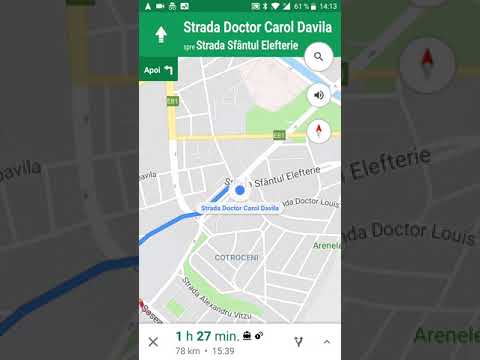Acest wikiHow vă învață cum să utilizați Google Maps pe iPhone sau iPad pentru a afla care este direcția nordică.
Pași
Metoda 1 din 2: Utilizarea busolei

Pasul 1. Deschideți Google Maps pe iPhone sau iPad
Este o pictogramă a hărții cu „G” și pin roșu, care se găsește de obicei pe unul dintre ecranele de pornire.

Pasul 2. Atingeți butonul de locație
Este cercul negru solid în interiorul unui cerc mai mare cu cruci. Se află în colțul din dreapta jos al hărții.

Pasul 3. Atingeți pictograma busolei
Este deasupra butonului de locație și are un vârf de săgeată și unul alb.

Pasul 4. Găsiți „N” pe busolă
Harta se va repoziționa astfel încât săgeata roșie a busolei să fie orientată spre nord. Veți ști că se îndreaptă spre nord din cauza „N.”
Busola dispare rapid, deci este posibil să fie necesar să atingeți butonul de localizare și apoi busola din nou pentru a vizualiza „N” și săgeata
Metoda 2 din 2: Setarea partea de sus a hărții la nord

Pasul 1. Deschideți Google Maps pe iPhone sau iPad
Este o pictogramă a hărții cu „G” și pin roșu, care se găsește de obicei pe unul dintre ecranele de pornire. Folosiți această metodă pentru a vă asigura că partea de sus a hărții indică întotdeauna ce direcție este spre nord.

Pasul 2. Atingeți ≡
Se află în colțul din stânga sus al ecranului.

Pasul 3. Atingeți Setări
Este aproape de mijlocul meniului.

Pasul 4. Derulați în jos și atingeți Setări de navigare

Pasul 5. Glisați comutatorul „Păstrați harta la nord în sus”

{{/ verifierId}} {{#verifierId}} {{# verifierData.articleReviewersUrl}} {{verifierData.name}} {{/verifierData.articleReviewersUrl}} {{^ verifierData.articleReviewersUrl}} {{verifierData.name}} {{/verifierData.articleReviewersUrl}} {{{verifierData.blurb}}} {{/ verifierId}} {{^ verifierId}} {{{submitterDisplayName}}} {{/ verifierId}} {{qa_answerer_label}} {{# isTopAnswerer}} {{^ qa_desktop}} {{/ qa_desktop}} {{/ isTopAnswerer}} {{#obscureAnswers}} {{#staffAnswerer}} {{#qa_amp}} {{/ qa_amp}} {{^ qa_amp} } {{/ qa_amp}}
{{qa_purchase_obscured_answer_staff_header}} {{qa_purchase_obscured_answer_staff_prompt}}
{{/ staffAnswerer}} {{#verifierId}} {{#qa_amp}} {{/ qa_amp}} {{^ qa_amp}} {{/ qa_amp}}
{{qa_purchase_obscured_answer_header}} {{qa_purchase_obscured_answer_prompt}}
{{/ verifierId}} {{/ obscureAnswers}} {{{curatedQuestion.curatedAnswer.text}}} {{^ qa_amp}} {{^ qa_hide_ratings}} {{> thumbs_qa_widget}} {{/ qa_hide_ratings}} {{^ qa_anon}} {{qa_flag_duplicate}}
Mulțumiri!
{{/ qa_anon}} {{/ qa_amp}}